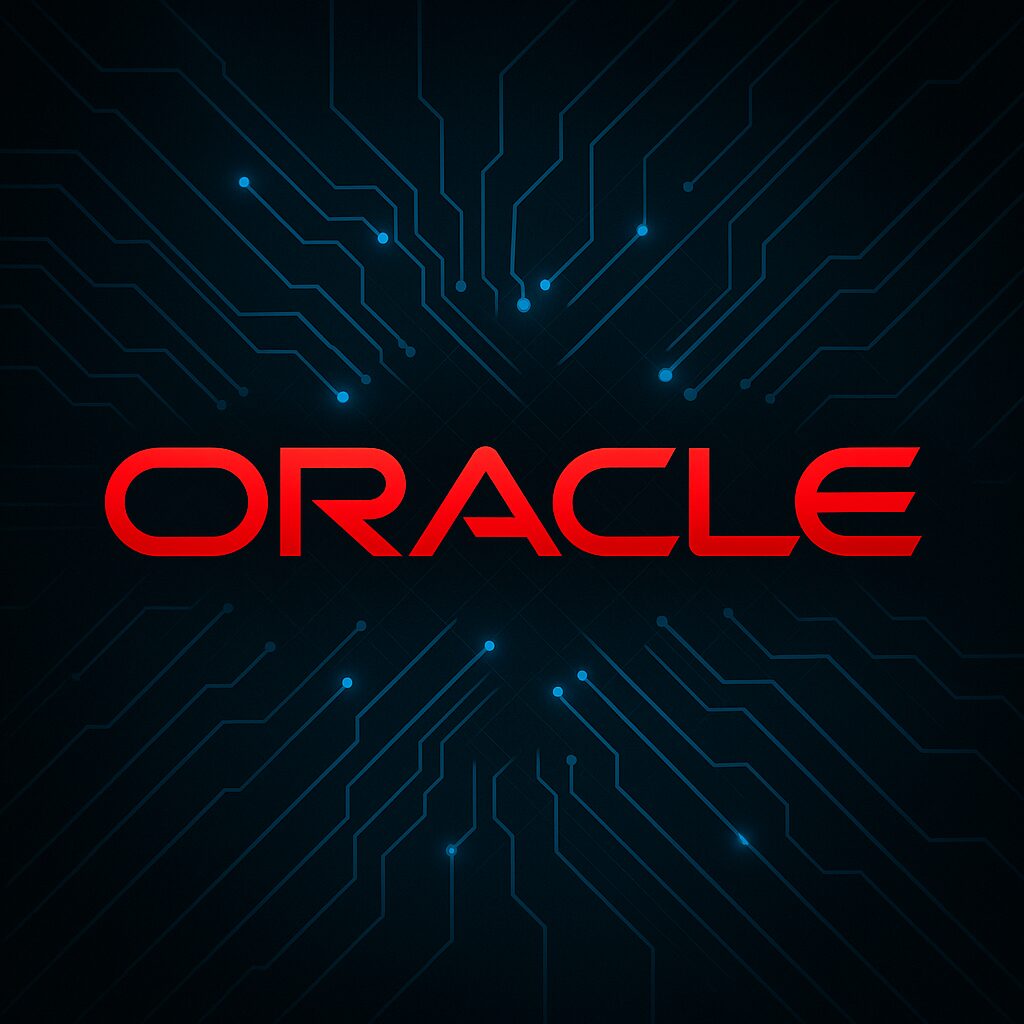ブログ– category –
ブログ投稿用のカテゴリ
-

Java バッチ 日時 ログ形式|ログ設計で統一すべきフォーマットとベストプラクティス
1. はじめに バッチ処理のログには、日時情報の統一フォーマットが非常に重要です。フォーマットが開発者ごとに異なると、次のような課題が発生します。 検索性やフィルタリングが難しくなる ログ解析ツール(Elasticsearch / Splunk / Datadogなど)で正... -

SQL 日付条件で絞り込みたい時の書き方(BETWEEN/>=/<=)
SQLで日付条件を使ってデータを抽出したい場合、代表的な書き方として BETWEEN や >= / <=(範囲指定) を利用します。しかし、実務では 時間を含むデータ や 境界値の違い により、意図したデータが取得できないケースが発生しやすいです。 この記... -

Windows11 音が出ない | 原因と確認すべき設定リスト
Windows11を使っていて、突然スピーカーやヘッドホンから音が出なくなる現象はよく発生します。更新直後やBluetooth接続時、設定変更後など、思い当たる原因がない場合でも起こることがあります。 Microsoft TeamsやZoomで音が出ない場合でも、 原因はアプ... -

PowerShell Invoke-WebRequest / REST API が失敗する時の典型原因
PowerShellの Invoke-WebRequest や Invoke-RestMethod を使ってREST APIへアクセスすると、時々思い通りに動かないケースがあります。同じURLをブラウザやcurlでは叩けるのに、PowerShellだけエラーというケースもよくあります。 この記事では、APIリクエ... -

Excel 文字列分割 方法:パラメータ文字列を列に分割する実務テクニック
システムログや設定ファイルなどでは、key=value のようなパラメータ形式のデータがよく登場します。これを Excel 上で扱いやすくするためには、「=(イコール)」を基準に文字列を分割して キー と 値 に分ける作業が欠かせません。 本記事では、Excel の... -

ORA-06512 が出たときの対処法|エラー行の見つけ方と典型的な原因まとめ
Oracleデータベースで PL/SQL を扱っていると、「ORA-06512」 がセットで表示されるエラーに遭遇することがあります。 このエラー自体は “直接の原因” ではありませんが、「どこでエラーが発生したか(行番号)」を示す重要なヒント になります。 本記事で... -

Java:ランダム文字列(英数字/記号)を生成する方法まとめ
Javaでランダム文字列を生成したい場面は多くあります。例えば以下のような用途です。 一時パスワードの発行 トークンやセッションIDの生成 サンプルデータの作成 ファイル名や識別子を一意にしたい場合 本記事では、英数字のみ、記号含むパターン、暗号学... -

HAVING句 WHERE句 違い|SQLで使い分けるべき場面をわかりやすく解説
SQLで集計処理を行う際に必ず出てくるのが WHERE句 と HAVING句 の違いです。どちらも「条件を絞り込む」ための構文ですが、役割が明確に異なります。この記事では、 HAVING句を使うべきケース と WHEREとの使い分け をわかりやすく解説します。 ■ WHERE句... -

Windows11 ローカルアカウント 作成手順まとめ|家庭用・業務用PCでの最適設定方法
Windows 11 を Microsoft アカウントではなくローカルアカウントで利用したい というケースは、業務用PC・サブPC・家族共用PCなど、意外と多くあります。 Windows 11 では Microsoft アカウントの作成が強く求められますが、業務用PCや検証環境では、クラ... -

PowerShell REST API:Invoke-RestMethodでGET/POSTリクエスト完全ガイド
PowerShellはWindows環境での自動化に非常に強力ですが、近年では外部システムと連携するために REST API を呼び出すケースが増えています。本記事では、PowerShellでREST APIを扱う基本から、GET / POST の使い分け、ヘッダー指定、JSON処理までを 丁寧に...